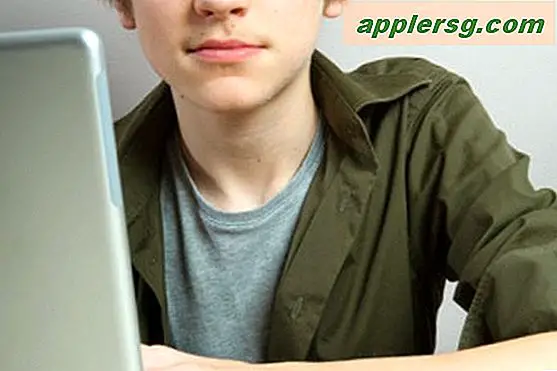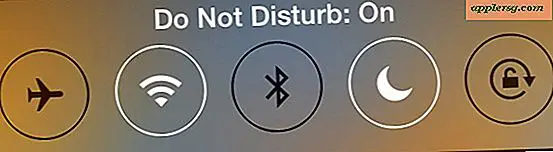Hur SSH till en iPhone (eller iPad)

Du kanske redan vet att iOS har samma underliggande unixarkitektur som Mac OS X, och på grund av detta kan du SSH till en iPhone eller iPad, precis som du skulle ansluta till någon annan Mac eller Unix-baserad maskin.
Som det visar sig för oss nerdier-användare, är denna förmåga inaktiverad utan jailbreak, så för att kunna SSH till din iOS-enhet behöver du jailbreak först. Hur man gör detta varierar beroende på vilken version av IOS din hårdvara använder, men du kan hitta vår jailbreak-info här eller bara leta efter rätt version av redsn0w.
För att klargöra är det här en guide för hur du ställer in SSH-enheten i din iPhone eller iPad från en annan maskin, om du bara letar efter en SSH-klient för iPhone eller iPad, är snabb på iOS App Store det bästa, och kostar $ 7, 99.
Så här ställer du in SSH och sedan Anslut med SSH till en iPhone eller iPad
Som tidigare nämnts är det första du behöver göra jailbreak, det ligger inte under denna artikel men det är lätt att göra. När din iPhone, iPad eller iPod touch är jailbroken, fortsätt med följande:
Steg 1) Från iOS-enheten :
- Starta Cydia och sök efter och installera OpenSSH (det finns i nätverksavsnittet på Cydia) - du kommer inte se något på din Springboard eftersom det här körs i bakgrunden
- Efter att OpenSSH har laddats ner och installerats, tryck på "Inställningar" och sedan på "Wi-Fi"
- Tryck på pilen bredvid WiFi-routern du är ansluten till, så kommer de trådlösa nätverksinställningarna att visas
- Notera IP-adressen synlig på den första skärmen, som ett exempel säger vi att det är 192.168.1.103
Steg 2) SSH från din Mac eller Windows PC :
- Starta terminalen i Mac OS X eller PuTTY för Windows-användare
- Skriv följande på kommandoraden:
- Vänta en minut eller två medan SSH-krypteringsnycklarna genereras, acceptera dem när (om) frågas - denna fördröjning uppstår endast första gången du ssh från en dator till iOS-enheten
- När du frågas om ett lösenord, använd "alpin" men utan citat är detta standardlösenordet för alla iOS-enheter
Kom ihåg att använda IP-adressen som du hittade i det föregående steget på din iPhone
Steg 3) Ändra standard iOS-lösenord :
Du kommer nu att anslutas till din iPhone eller iPad via SSH. Det första du vill göra är att ändra standard lösenord, annars kan alla i nätverket teoretiskt ansluta till din iPhone, iPad eller iPod touch. Det här handlar bara om att skriva följande kommando:
passwd
Ange ett nytt lösenord och bekräfta det när du blir frågad.
Nu vill du ändra "mobil" ID-lösenordet för att vara säkert, det här är i princip samma procedur:
passwd mobile
Ange ett nytt lösenord och bekräfta det.
Videon nedan går genom processen för att ändra rotlösen. Det här är väldigt enkelt och tar bara en stund.
Om du planerar att ansluta till din iOS-enhet ofta, kanske du vill ställa in en manuell DHCP-IP-adress så att den inte ändras på dig och sedan konfigurera ett SSH-alias så att du inte behöver skriva hela anslutningssträngen igen .
SSH till din iPhone från iPhone (eller iPad till sig själv, etc) dvs: Anslut till localhost :
För att ansluta till localhost från din iOS-enhet behöver du bara ha en SSH- eller Terminal-klient på själva iPhone. Återigen föreslår jag Prompt från iOS App Store, men det finns andra alternativ där ute.
SFTP till iPhone eller iPad :
Överföring av filer till iPhone eller iPad handlar bara om att använda SFTP efter att OpenSSH har installerats och körs. Du använder samma IP-adress, inloggning och lösenord som anslutning till SSH, bara från en ftp-klient i stället för terminalen. Några bra gratis FTP-klienter är CyberDuck for Mac, eller Filezilla för Mac, Windows och Linux.